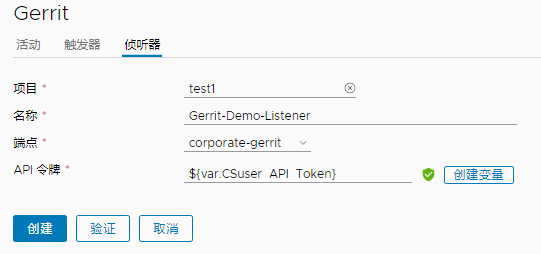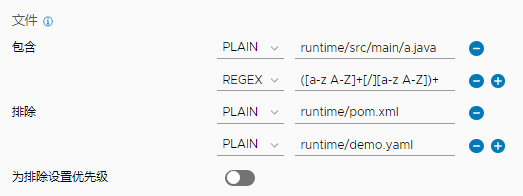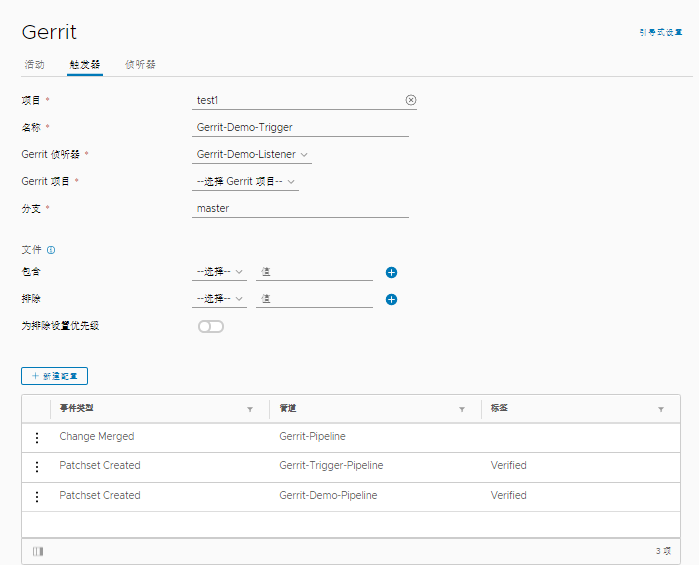作为 Code Stream 管理员或开发人员,您可以使用 Gerrit 触发器将 Code Stream 与 Gerrit 代码审阅生命周期集成。在 Gerrit 项目上创建修补程序集、发布草稿、合并代码更改或直接在 Git 分支上推送更改时,事件将触发管道运行。
在以下示例中,先配置 Gerrit 侦听器,然后在三个不同管道上具有两个事件的 Gerrit 触发器中使用该侦听器。
前提条件
- 验证您是 Code Stream 中项目的成员。如果您不是其成员,则让 Code Stream 管理员将您添加为项目的成员。请参见如何在 Code Stream 中添加项目。
- 确认在 Code Stream 中配置了 Gerrit 端点。请参见如何将 Code Stream 与 Gerrit 集成。
- 确认您知道 Gerrit 版本。
- 对于要触发的管道,确认您将管道的输入属性设置为 Gerrit,以允许管道在管道运行时将 Gerrit 参数作为输入接收。
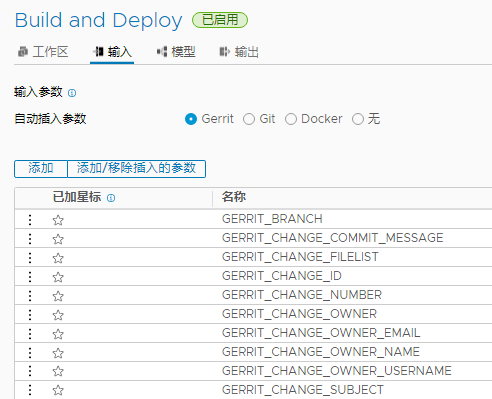
有关输入参数的信息,请参见在手动添加任务之前在 Code Stream 中规划 CICD 本地构建。
过程
结果
下一步做什么
在 Gerrit 项目中提交代码更改之后,在 Code Stream 的活动选项卡中查看 Gerrit 事件。验证活动列表是否包含与触发器配置中的每个管道执行对应的条目。
发生事件时,只能运行 Gerrit 触发器中与该特定事件类型相关的管道。在此示例中,如果创建修补程序集,只会运行 Gerrit-Trigger-Pipeline 和 Gerrit-Demo-Pipeline。
活动选项卡上列中的信息描述了每个 Gerrit 触发器事件。可以通过单击表下方的列图标选择显示的列。
- 如果触发器是直接 Git 推送,则更改主题和执行列为空。
- 适用于 Gerrit 的触发器列显示创建事件的触发器。
- 默认情况下,侦听器列处于关闭状态。选择该列后,该列将显示接收事件的 Gerrit 侦听器。单个侦听器可能显示与多个触发器关联。
- 默认情况下,触发器类型列处于关闭状态。选择该列后,该列将触发器类型显示为“自动”或“手动”。
- 其他列包括提交时间、更改号码、状态、消息、执行的操作、用户、Gerrit 项目、分支和事件。
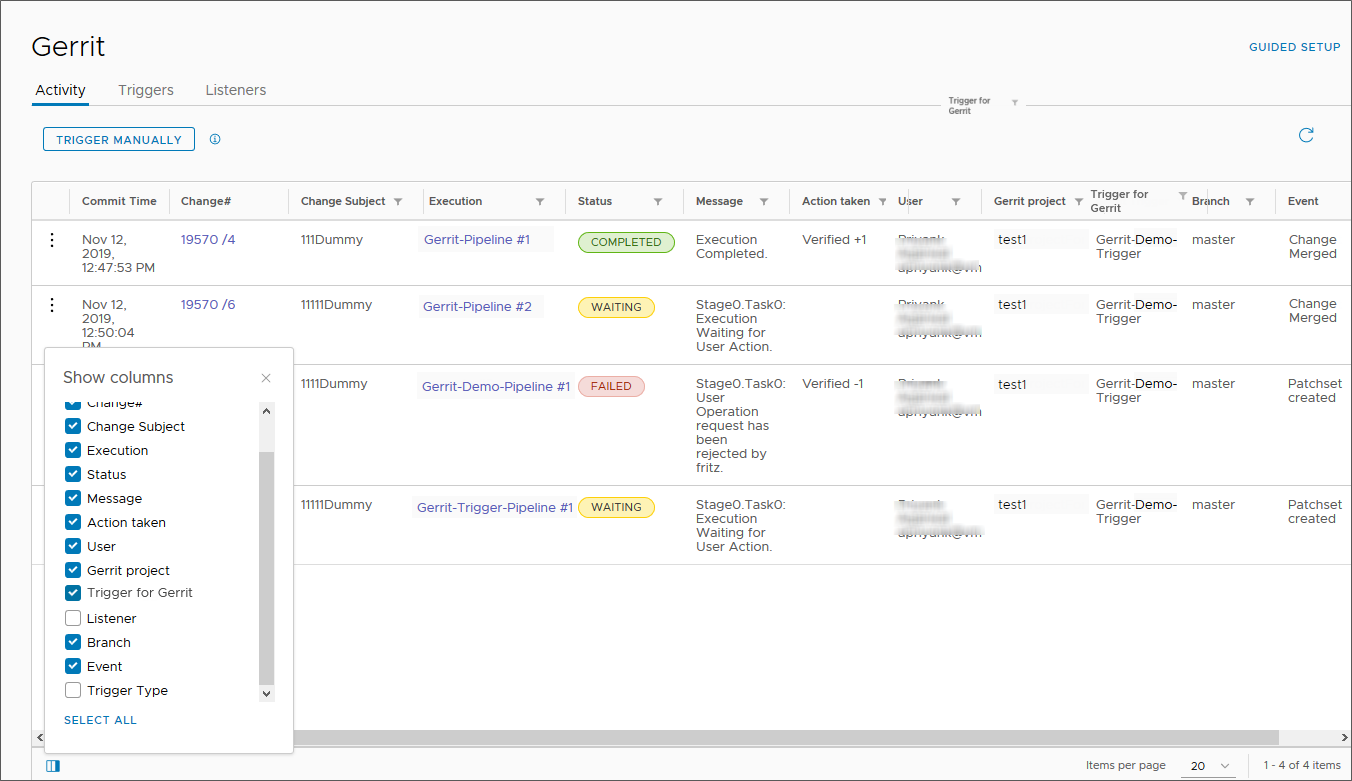
要控制管道运行完成或失败的活动,请单击“活动”屏幕上任何条目左侧的三个点。
- 如果由于管道模型错误或其他问题而导致管道无法运行,请更正错误,然后选择重新运行以再次运行管道。
- 如果由于网络连接问题或其他问题而导致管道无法运行,请选择继续以重新启动同一管道执行,从而节省了运行时间。
- 使用查看执行可打开管道执行视图。请参见如何运行管道和查看结果。
- 使用删除从“活动”屏幕中删除条目。
如果 Gerrit 事件无法触发管道,可以单击
手动触发,然后选择适用于 Gerrit 的触发器,输入“更改 ID”,并单击
运行。
注:
手动触发仅适用于有效的 Gerrit 事件,如
修补程序集已创建、
更改已合并和
草稿已发布。